
BIMFILM4.0升级版自今年8月18日发布至今已有两个多月,在这期间,很多伙伴通过使用也再次表达了对BIMFILM的认可。
但是,针对于使用软件如何更好的提升动画案例的效果,很多伙伴了解的还不全面,今天小编就重点跟大家介绍下BIMFILM4.0升级版效果的提升流程。
看到最后,文末有彩蛋!
看到最后,文末有彩蛋!
看到最后,文末有彩蛋!
一、模型导入导出注意事项
导出之前的调整:
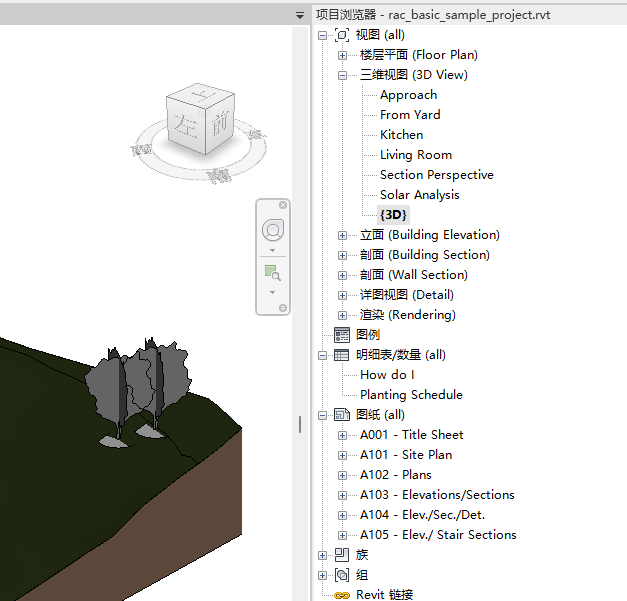
比如:针对以上案例,在三维状态下,进行设置调整:
1、详细程度调整成精细状态:

2、视觉样式调整成着色or真实:
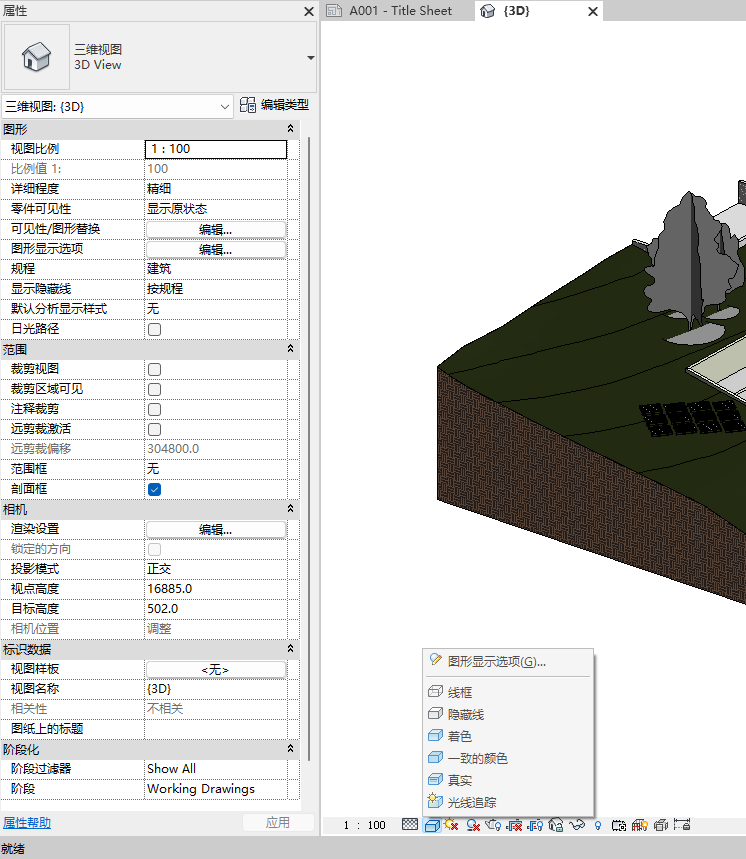
这里着重强调:有钢筋模型,需全部选中,属性栏编辑视图可见状态,正确的三维视图勾选 清晰视图及实体。
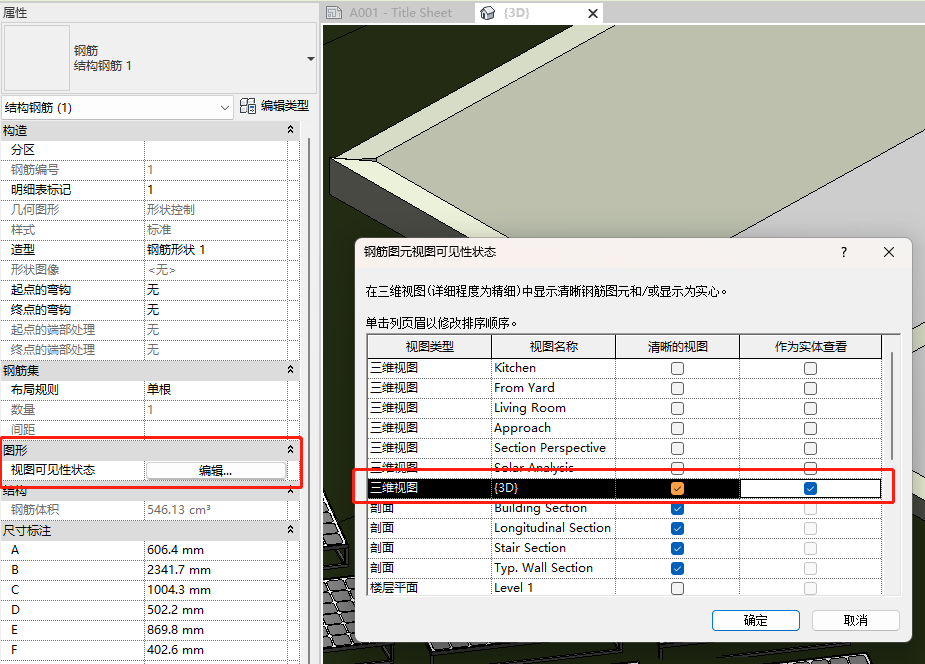
导出设置:
提前下载Datasmith插件:
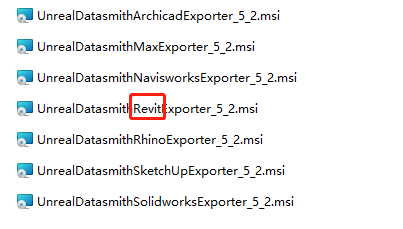
插件简介:用于解决非游戏行业人士所面临的独特挑战,例如建筑、工程、建造、制造、实时培训等行业,需要使用实时渲染和可视化。
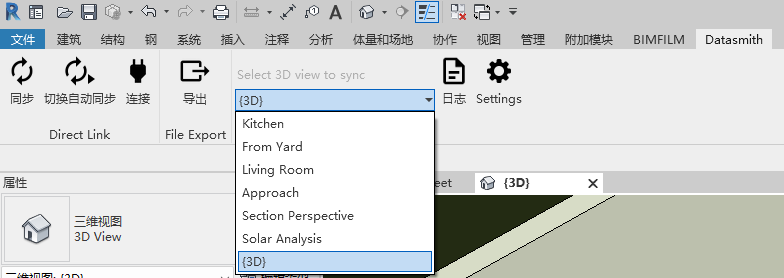
Insertion Piont:插入点用于导出文件项目坐标设置,可设置为Base point基点,Survey Point 测量点。一般选择默认Default。
Level of Tessellation: 镶嵌精度默认为8,可按需要最高调整为15。下侧属性为构件信息BIM数据等,BIMFILM暂不支持,先不用调整。
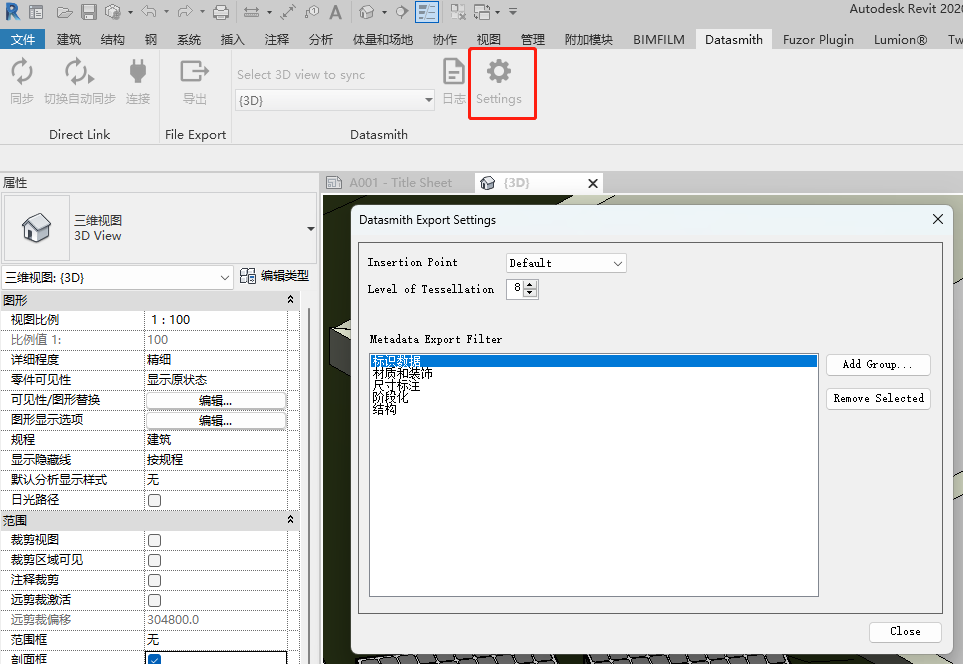
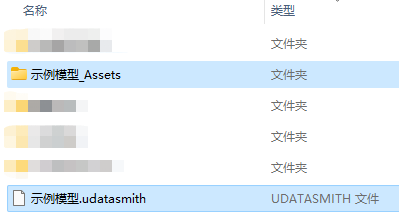
导出为 文件夹+*.udatasmith格式,缺一不可
二、项目场景搭建流程
第一步:软件正常登录启动,新建草地地貌~~
第二步:点击施工部署-导入,对话框选择合适格式打开软件。
注意:导入设置,此处单位转换FILM默认:米,Datasmith格式正常。
偏好设置,阴影效果及距离按需调整,已更正为自适应(如异常显示,将导入后的模型整体Y轴点超过地形表面)
阴影强度可以去环境部署-太阳-阴影强度调整。
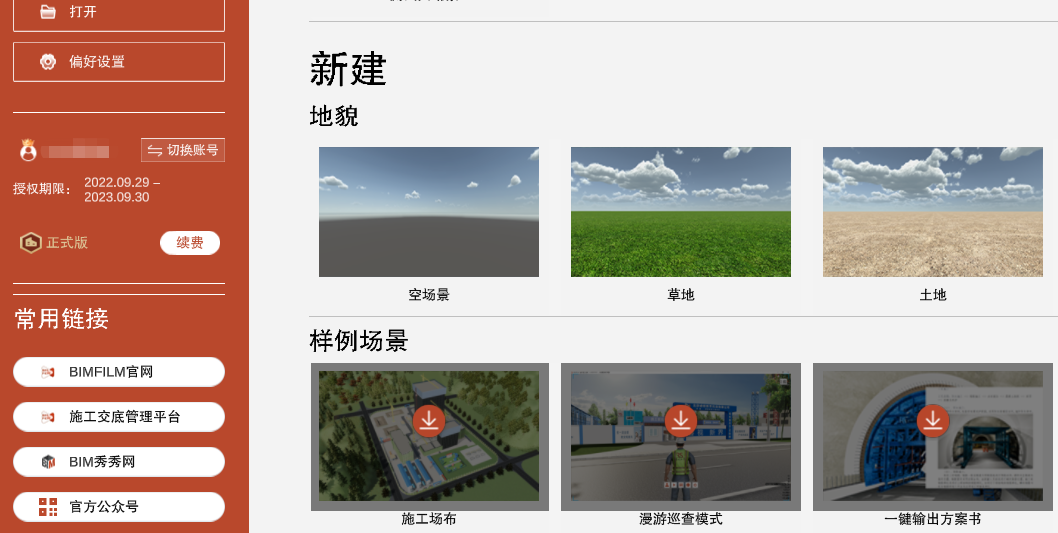
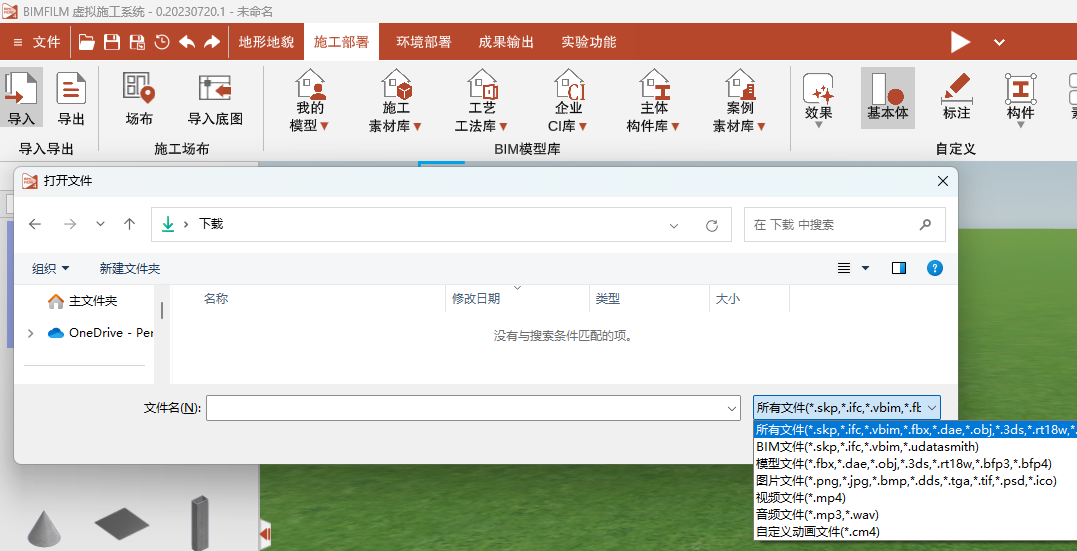
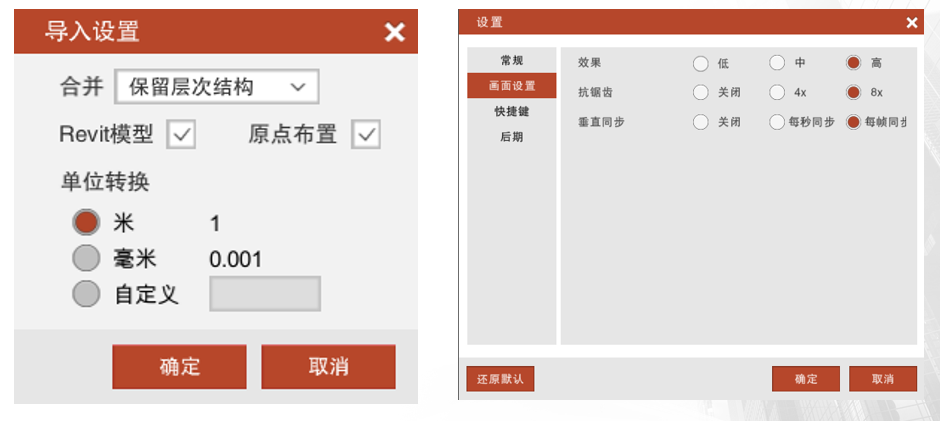
第三步:环境部署-阳光朝向调整为顺光方向,避免逆光。
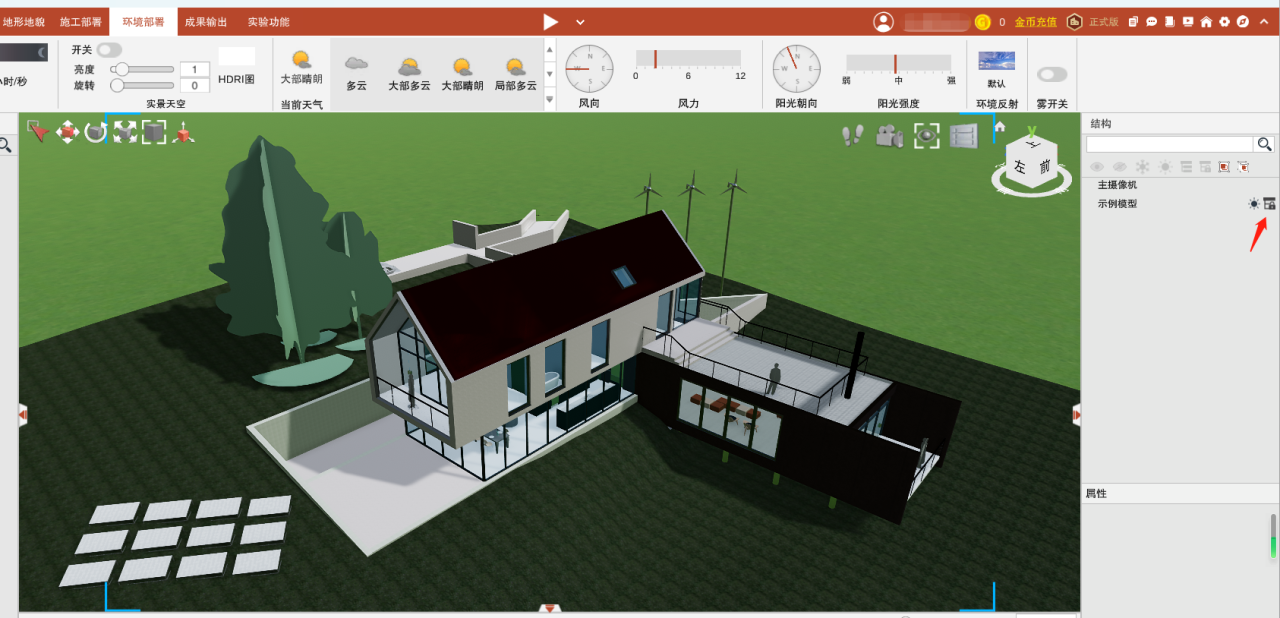
构件解开二级锁,按需进行结构列表归类。
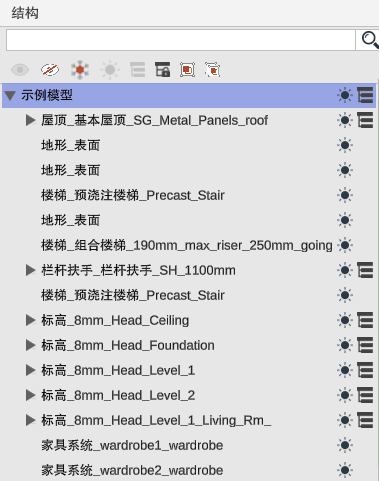
分解后选中构件,属性栏材质列表进行材质调整。点击材质黑白块弹出材质选择合适材质,点击材质文字名称展开详细设置属性。
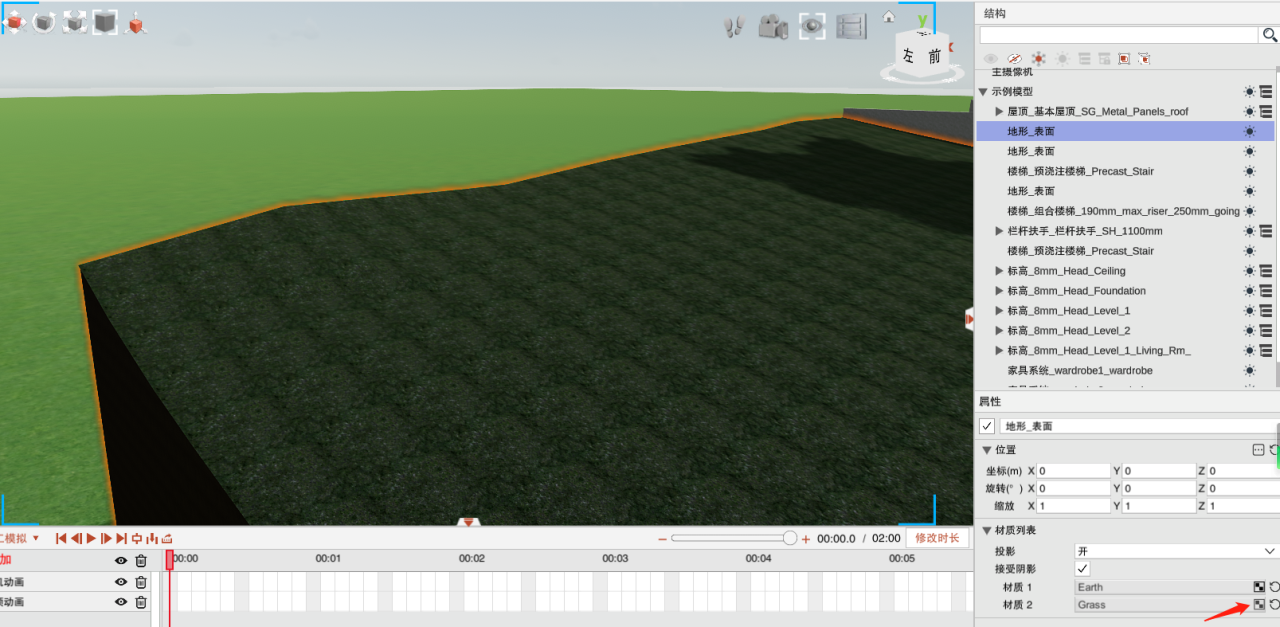

第四步:其它设置:
地平线:远景展示不空旷
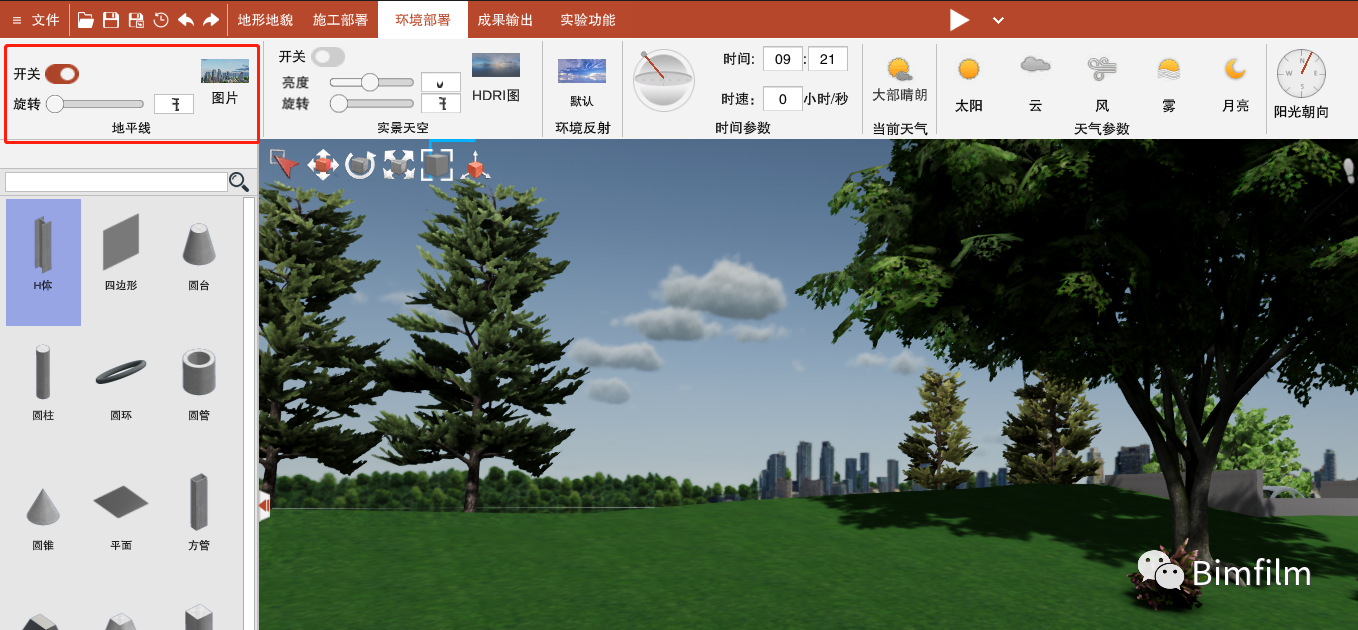
实景天空:天空云景更真实,可调明暗
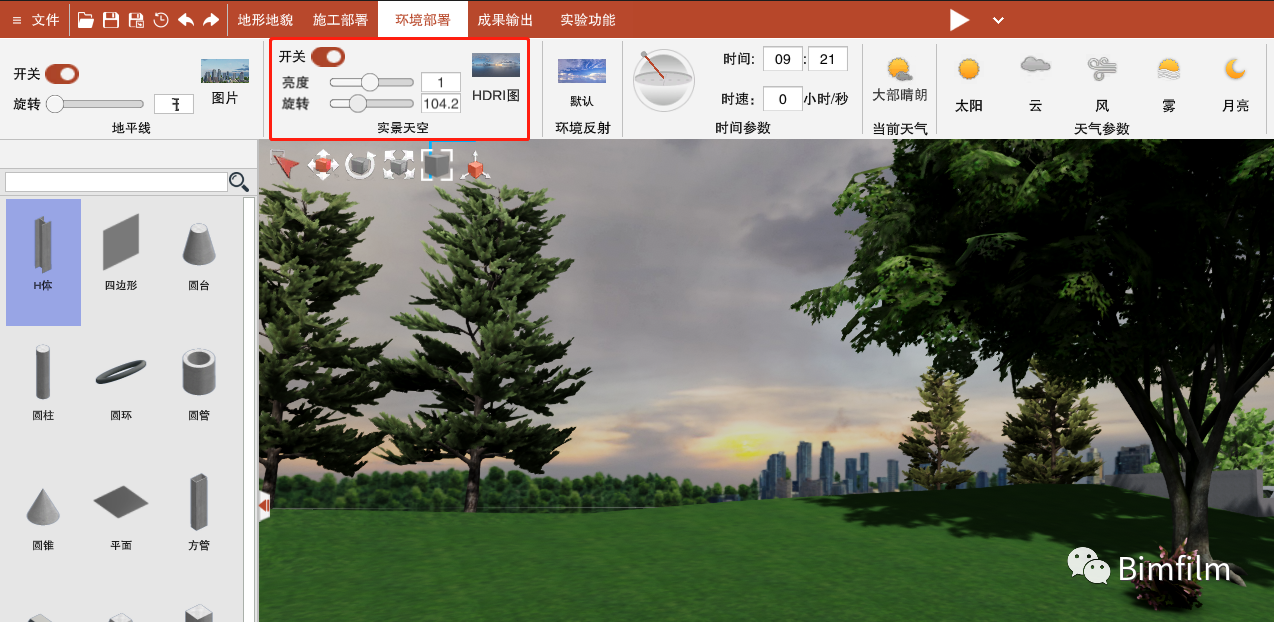
方向光:模拟太阳光源,一般用于日光与月光类似光源
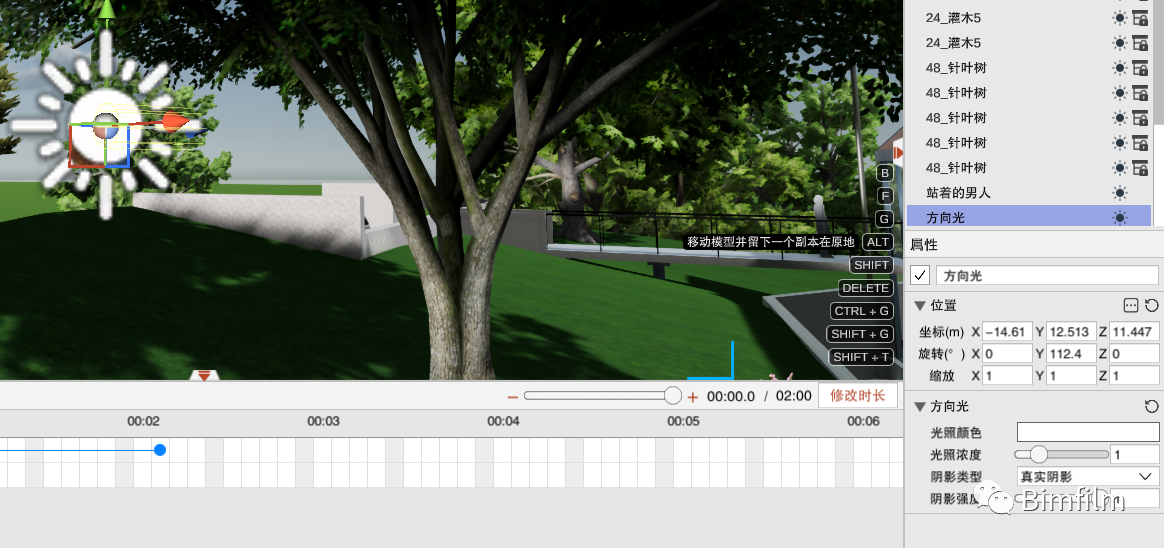
聚光灯:光束效果,适合室内圆锥灯光(注:用于场景内射灯,锥形灯源 )
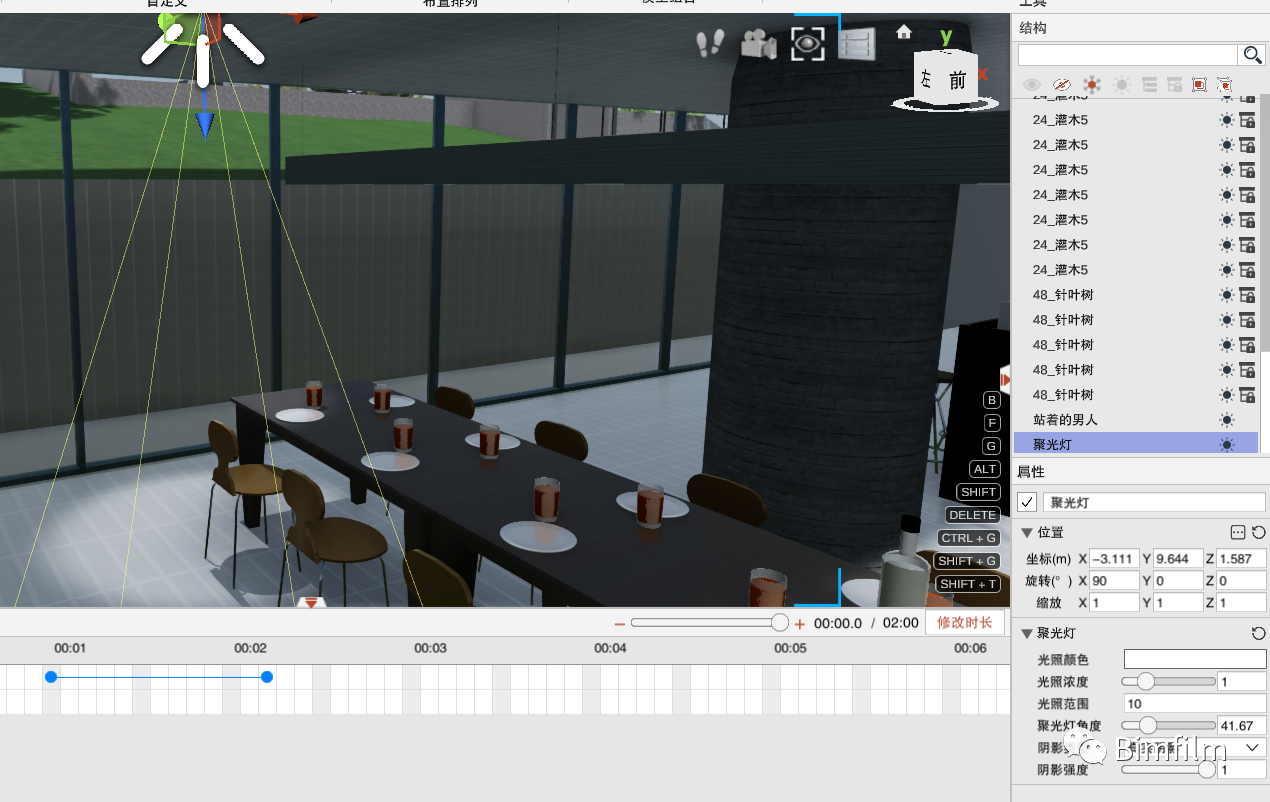
点光源:点位置全方向射光,不断衰减(注:用于场景内局部光源点亮)
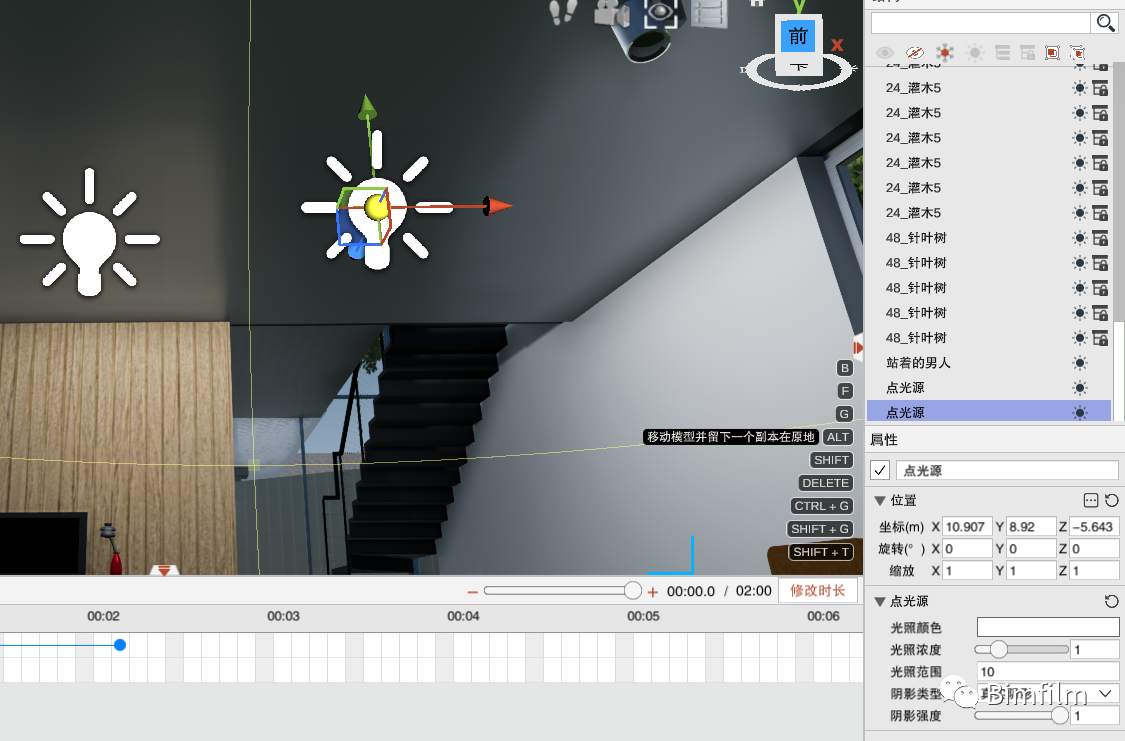
三、材质效果提升改正
材质效果的改善主要在以下几个方面:
01
重面调节:建模时构件有重叠面,材质区分后拖动 可减少闪烁
透明度:实心到透明的转换,越小越透明
双面:模型导进来之后不正常单面显示,需开启
基础色:贴图基础上覆盖颜色
金属度:材质金属面的质感
粗糙度:物体表面光泽程度。0为光泽 1为粗糙
法线强度:改变纹理凹凸表面感
自发光:物体本身发光,可放发光贴图及改色
合理调整构件材质,金属类反射明显,混凝土类粗糙,玻璃和水注意反射及透明,毛皮砖类纹理注意法线。干燥和雨后的反射慎重调整。不同纹理明显与否尝试缩放程度。
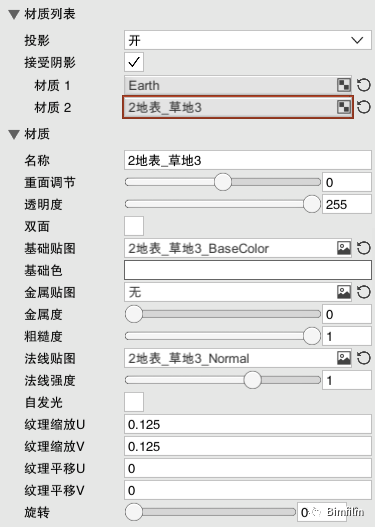
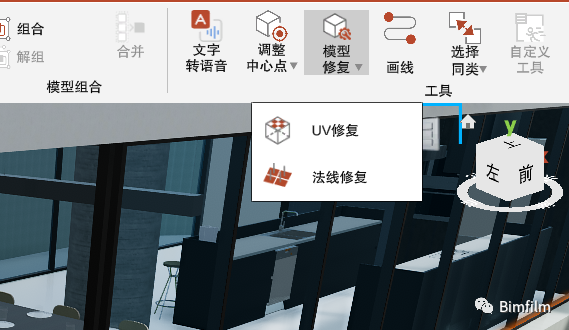
材质显现异常,尝试模型修复。注:不可逆!优先UV 后法线

镂空材质调整谨慎调整透明度 一般为254
02
光面金属:反射颜色跟随基础色,金属度1,粗糙度0
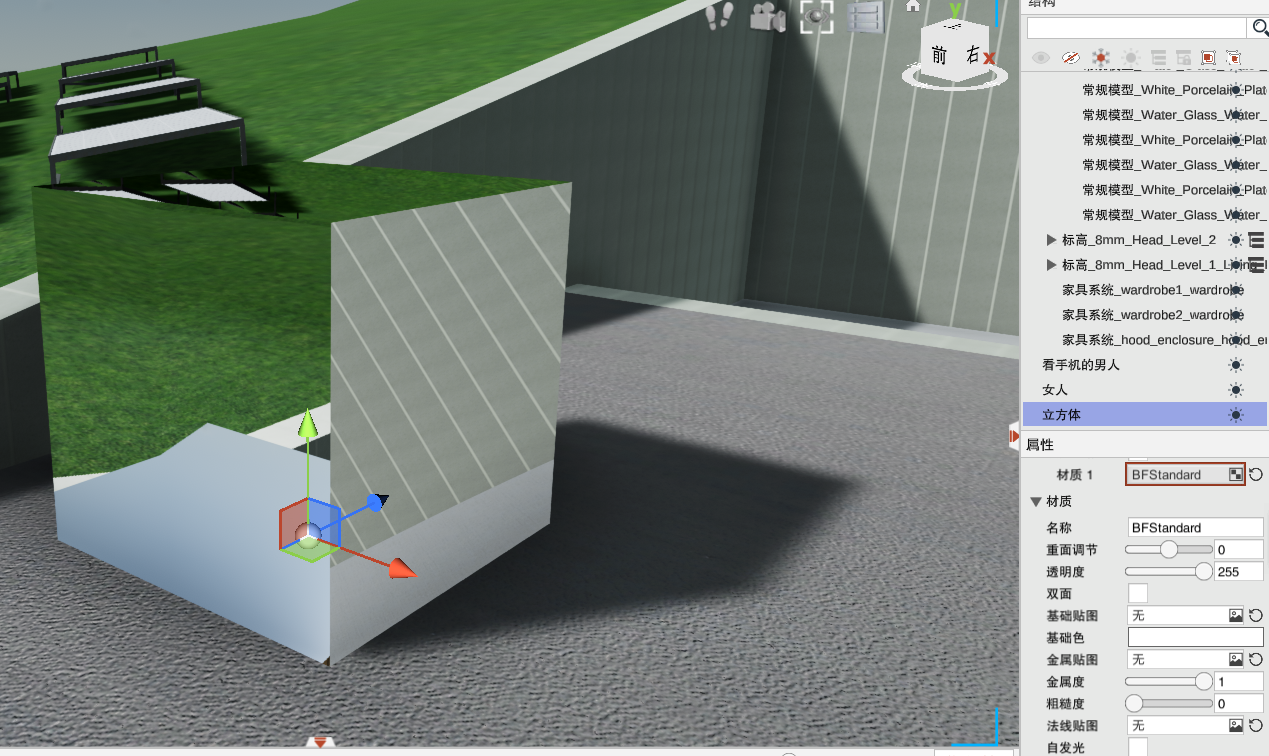
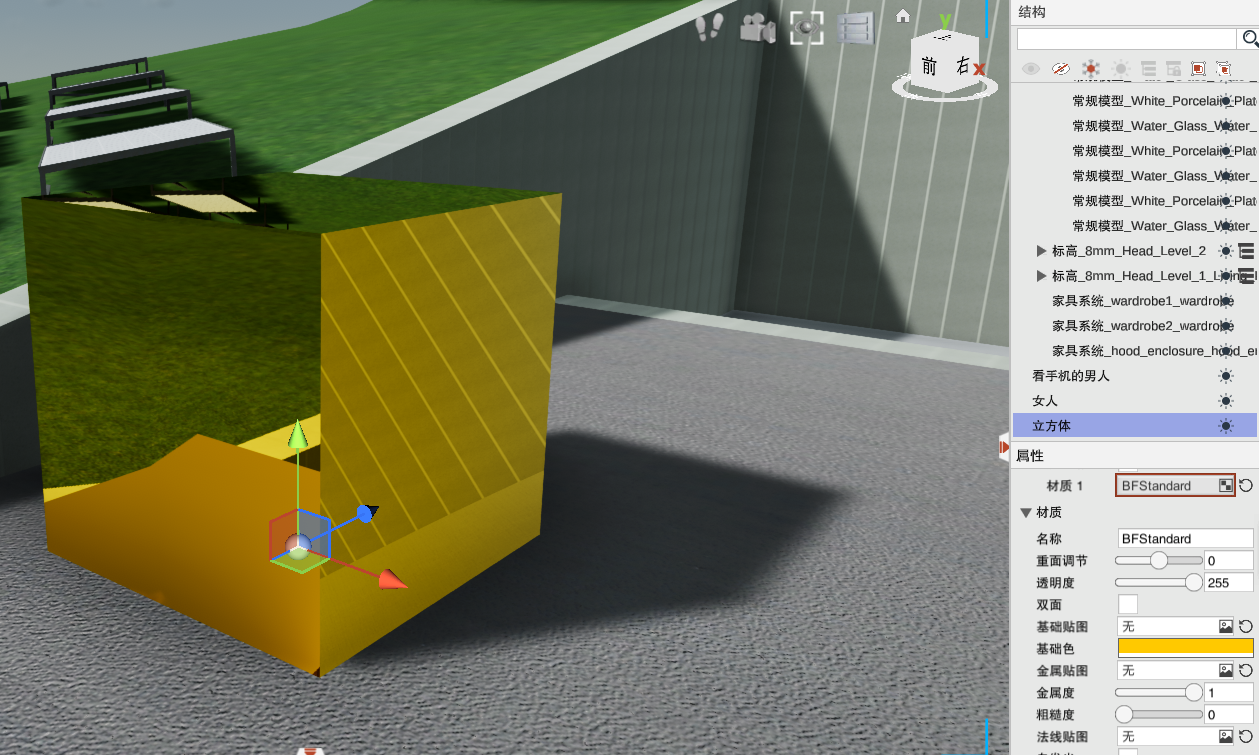

其他金属:基础原色,显示基础贴图材质,金属度1,粗糙度 0.5±



面砖:禁止有金属质感,凹凸感法线调整


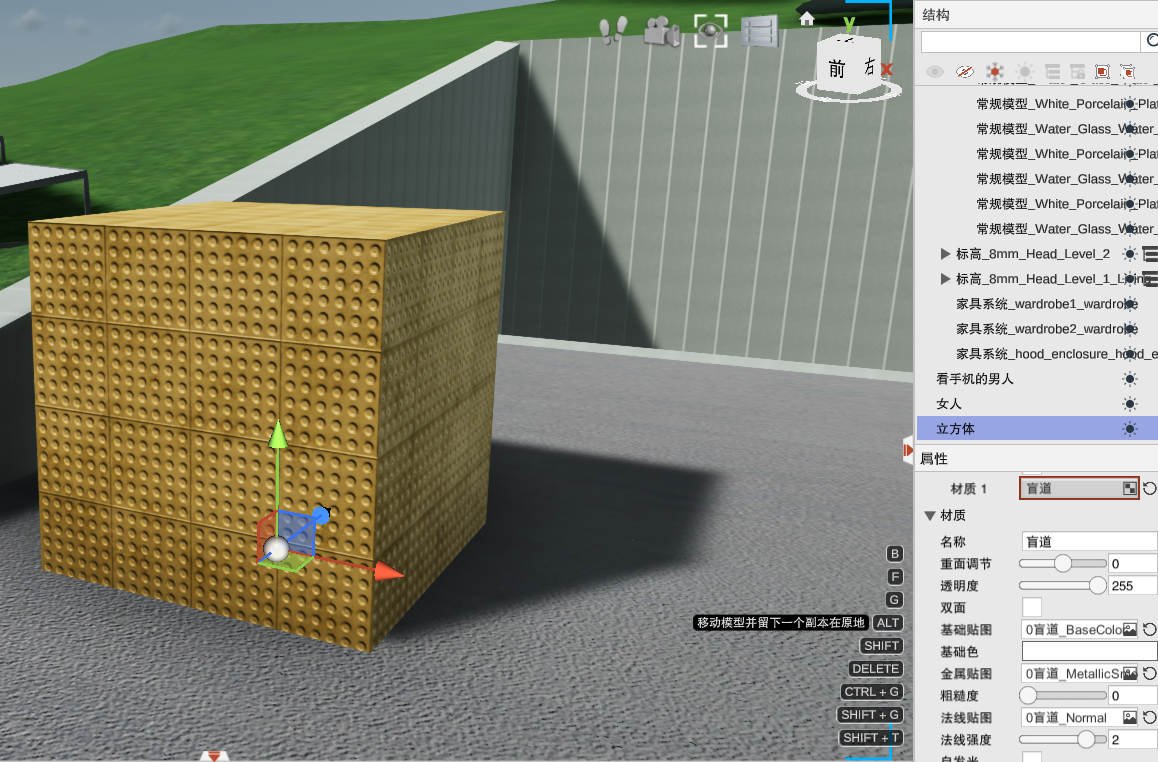
瓷砖:相较面砖,表面略显光滑
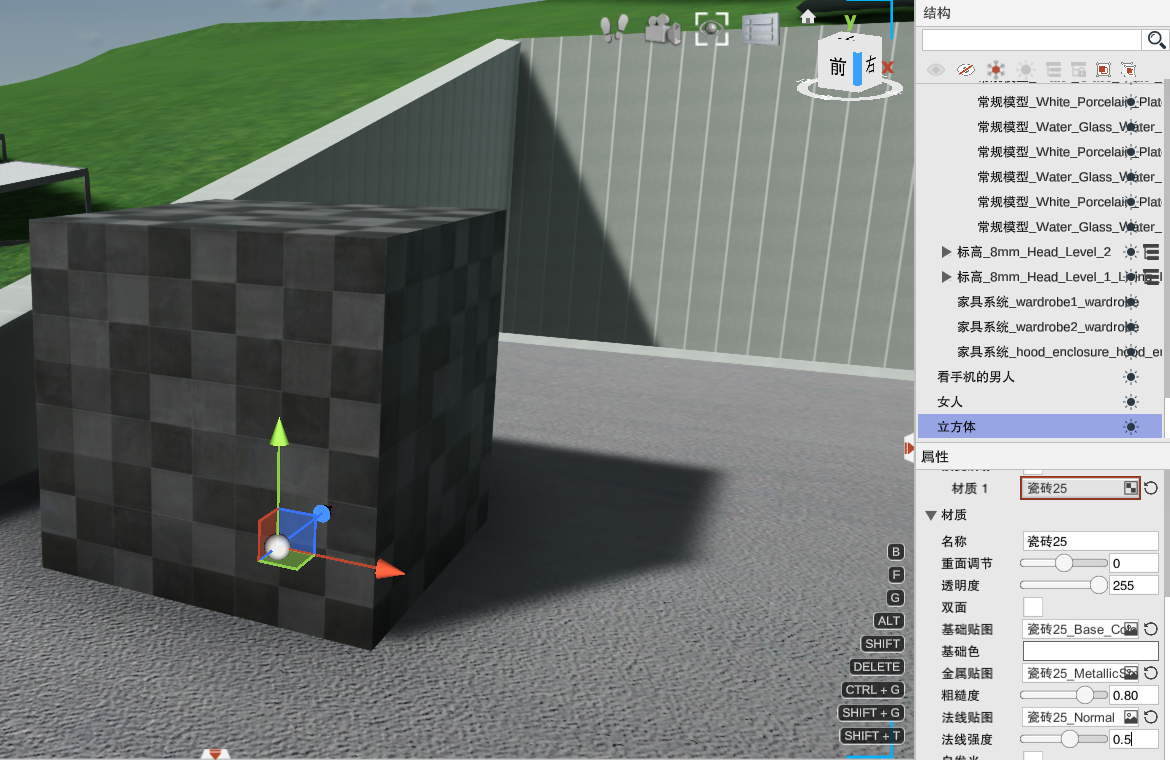
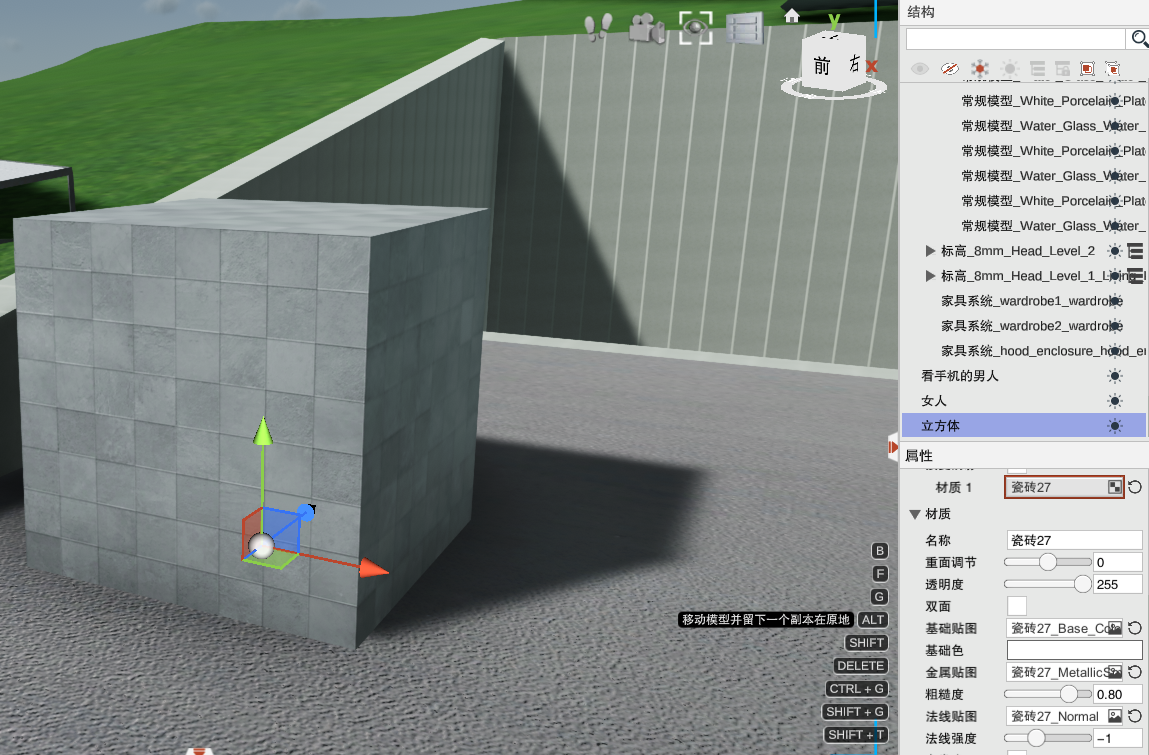

塑料:此材质一般粗糙度较低
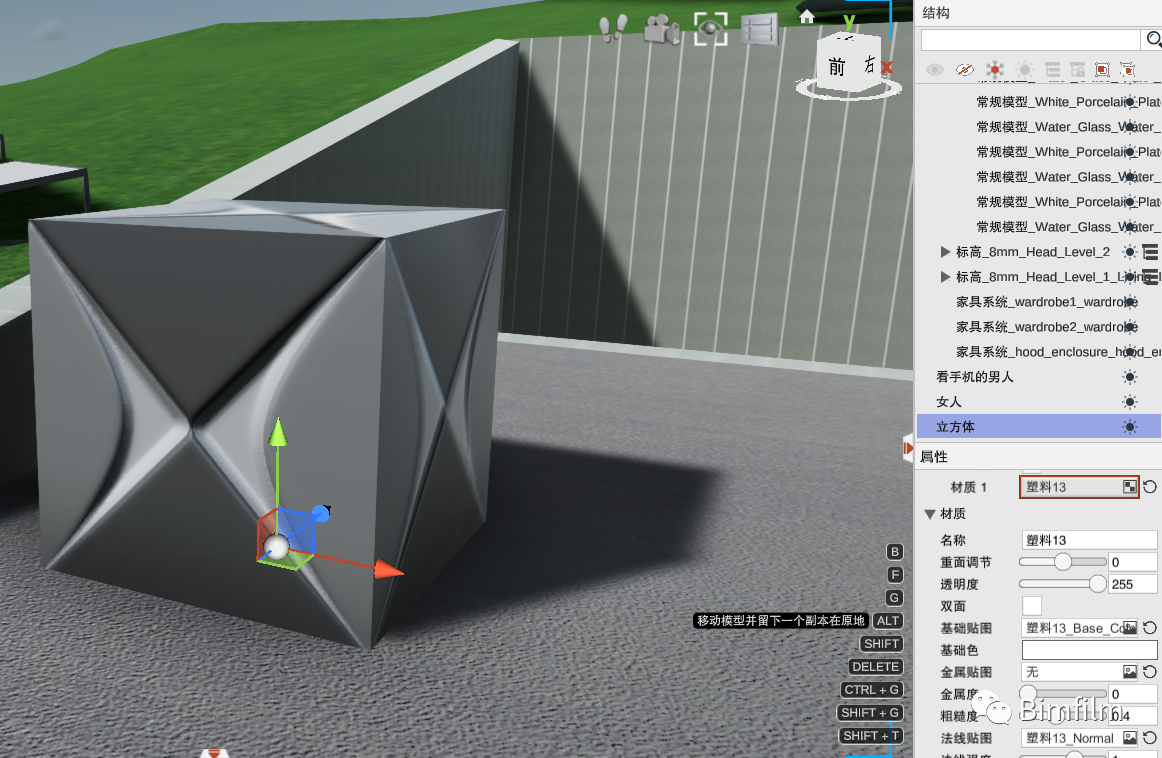
布料:粗糙度极高,禁止光泽
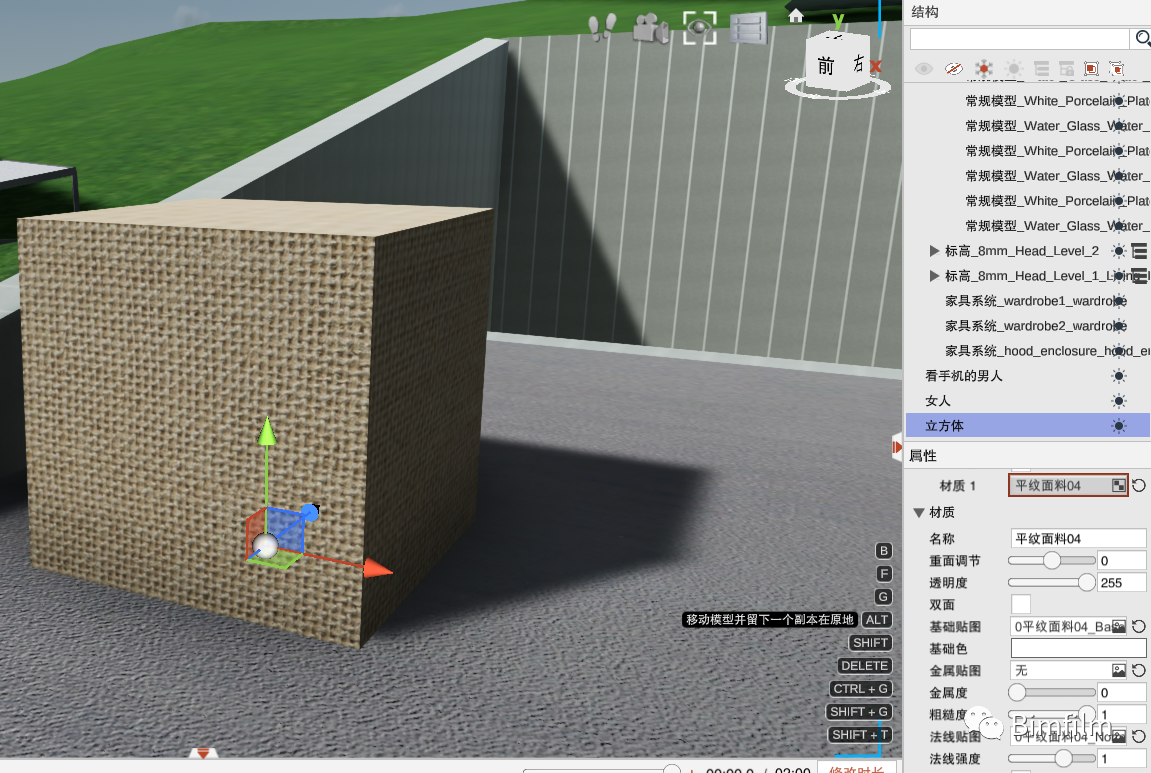
皮质:轻微金属度提亮

液体:水面材质自然反射
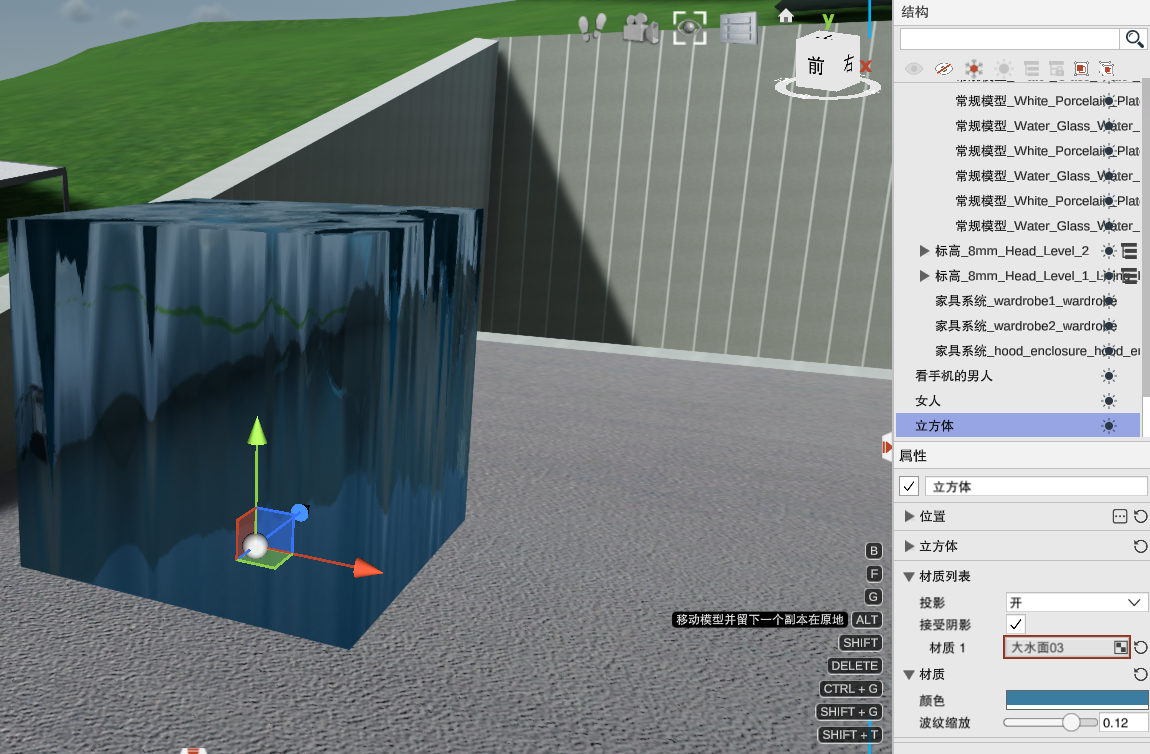
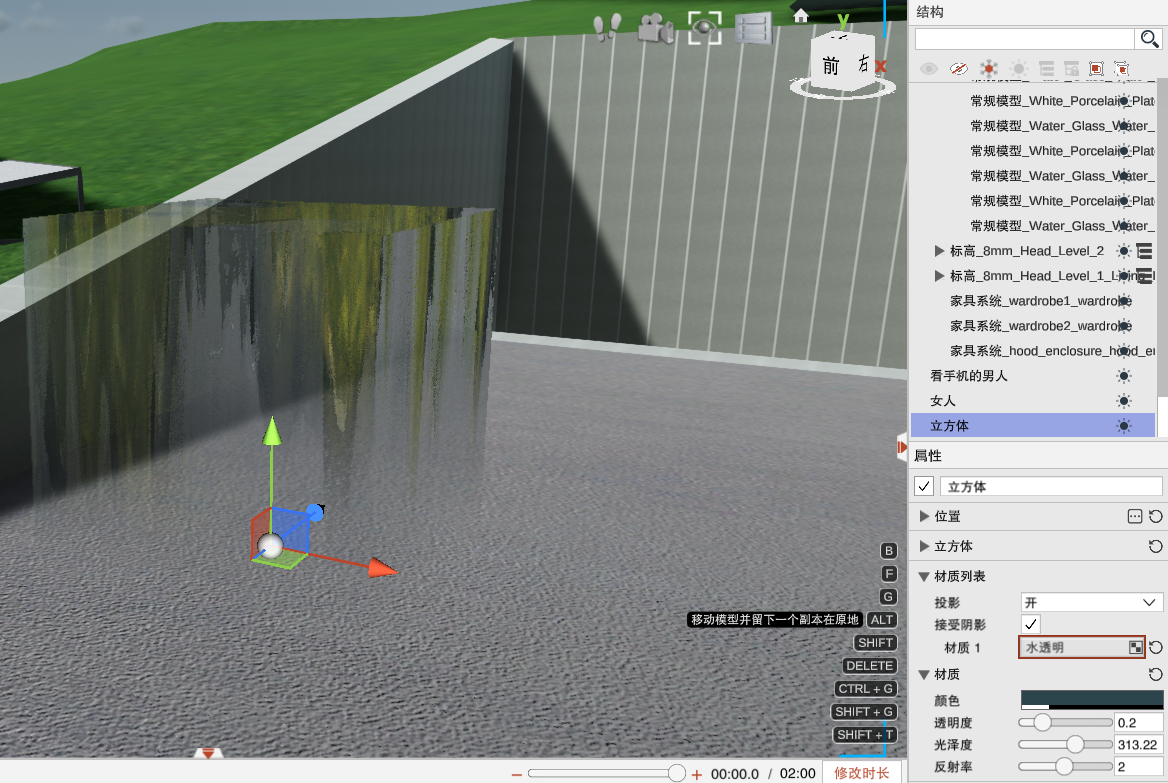

玻璃:微弱调整粗糙度及透明度
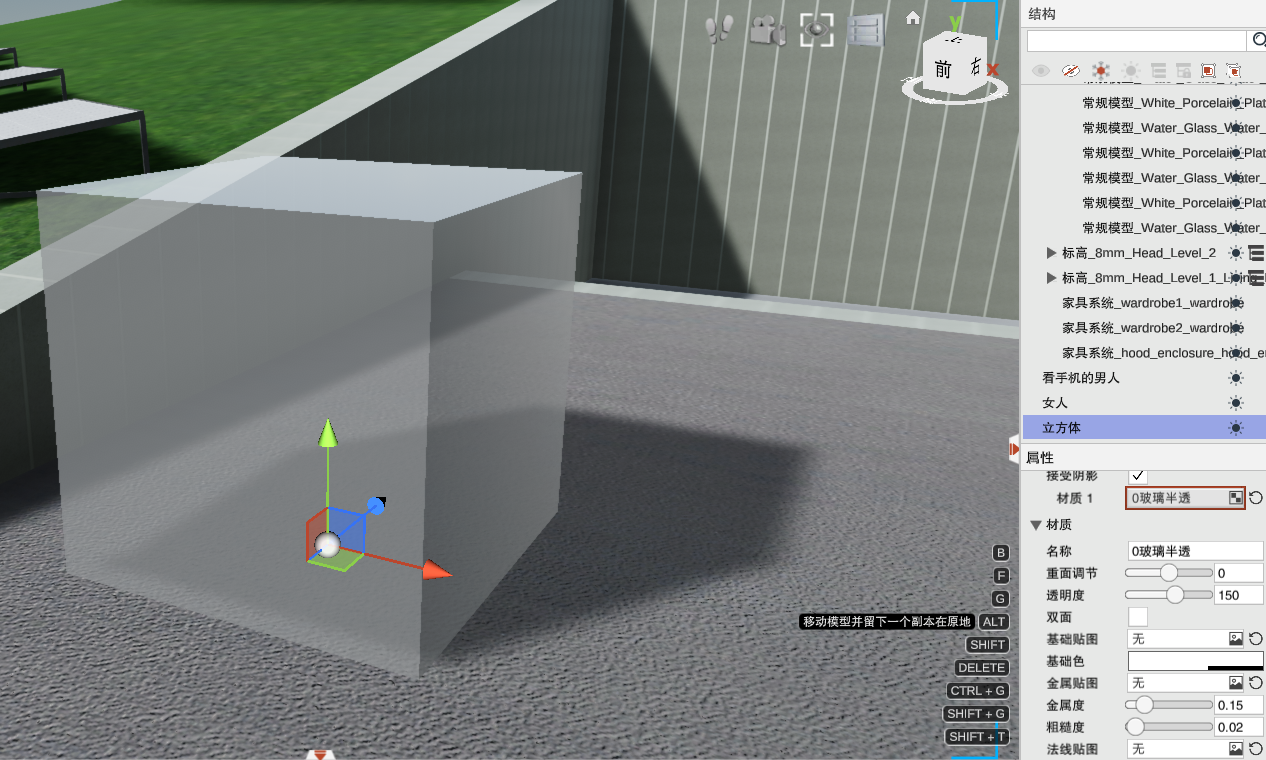
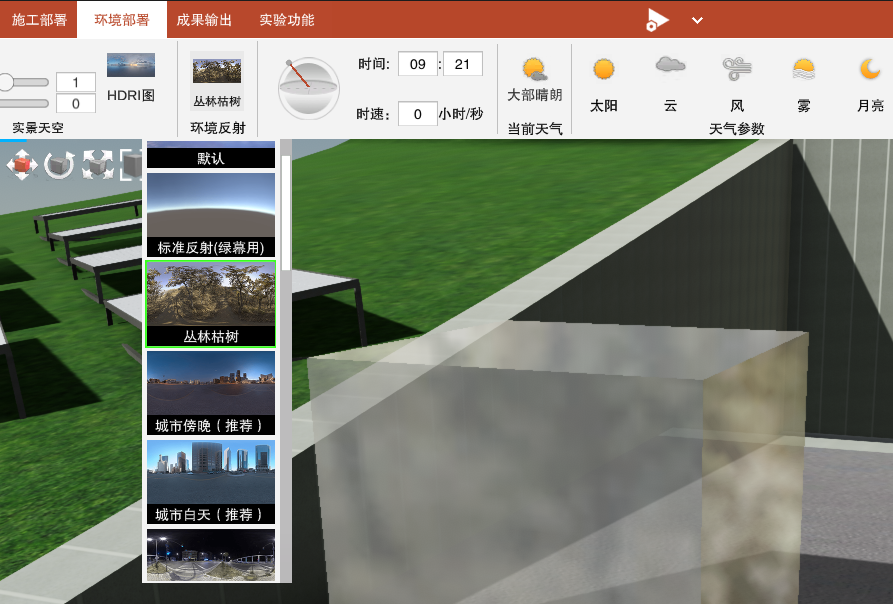

反射球:反射周围环境,增强联系,场景中可有多个反射球,具体看每个球环境大小。

四、后处理效果完善
自动曝光:模拟人眼实时调整变化,动态调整。默认值为0.14



全屏泛光:镜头中明亮区域发光。默认强度为0.32,临界值为0.53。临界值越大,效果越明显,同步影响自发光亮度。



屏幕反射:模拟潮湿的地板表现和水坑的微妙反射,空间反射默认值为0.5,值越大,空间反射效果越强。

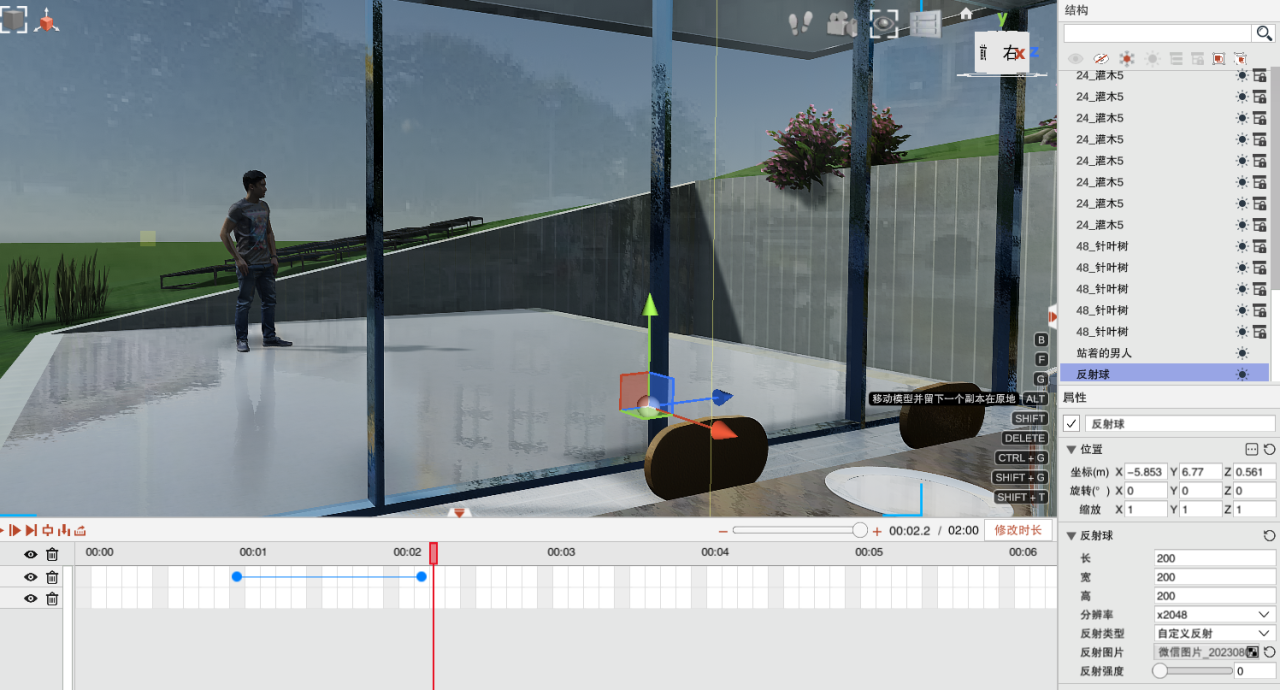
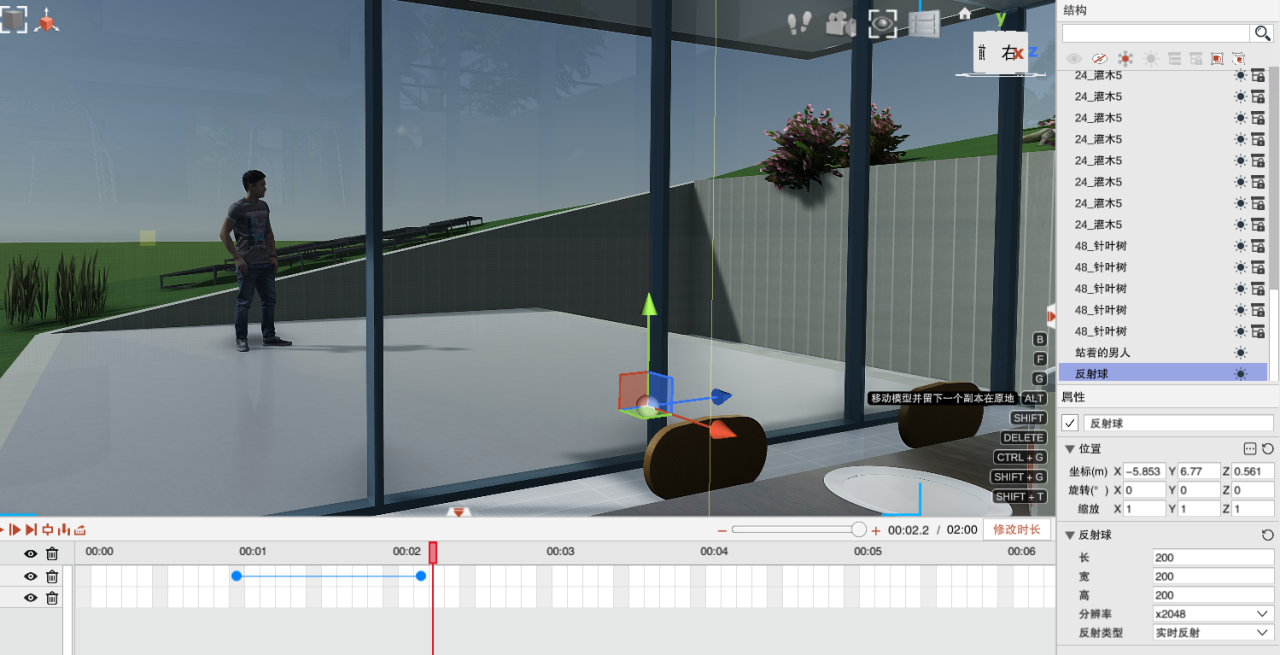
运动模糊:模拟相机快门速度,模糊拖尾效果。默认关,以下效果体现在编辑器移动时,输出视频成果时。

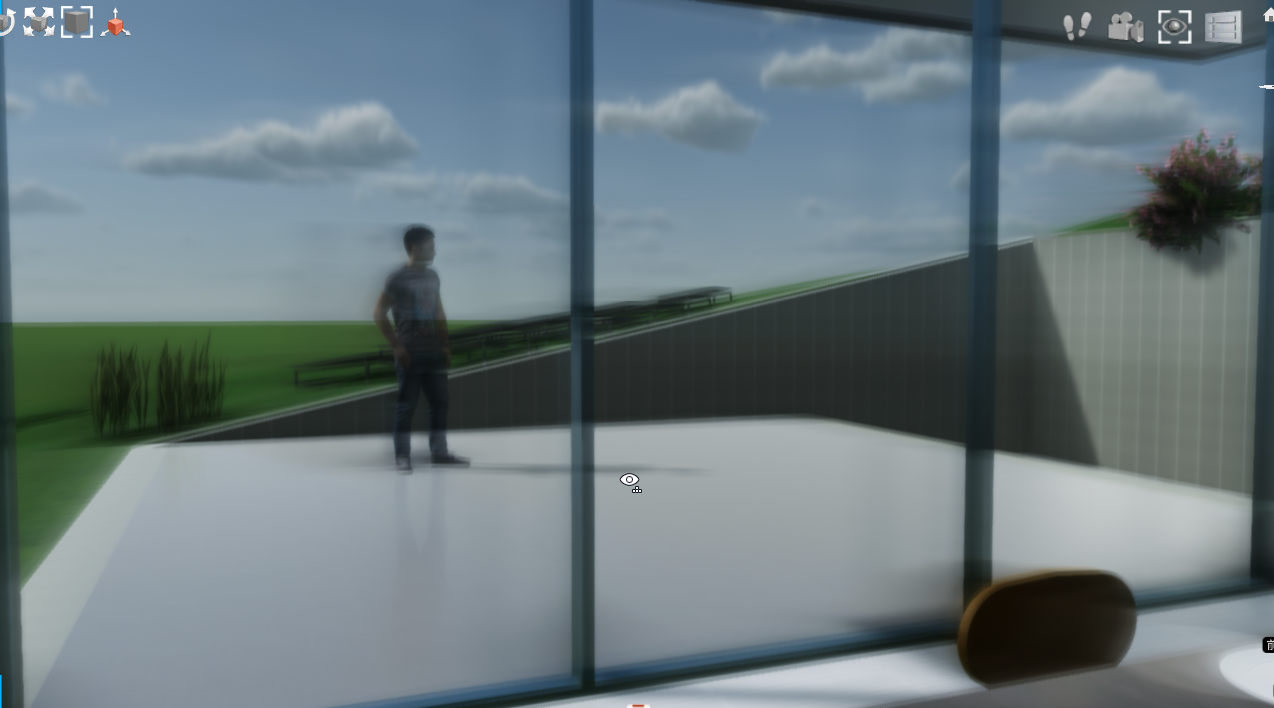
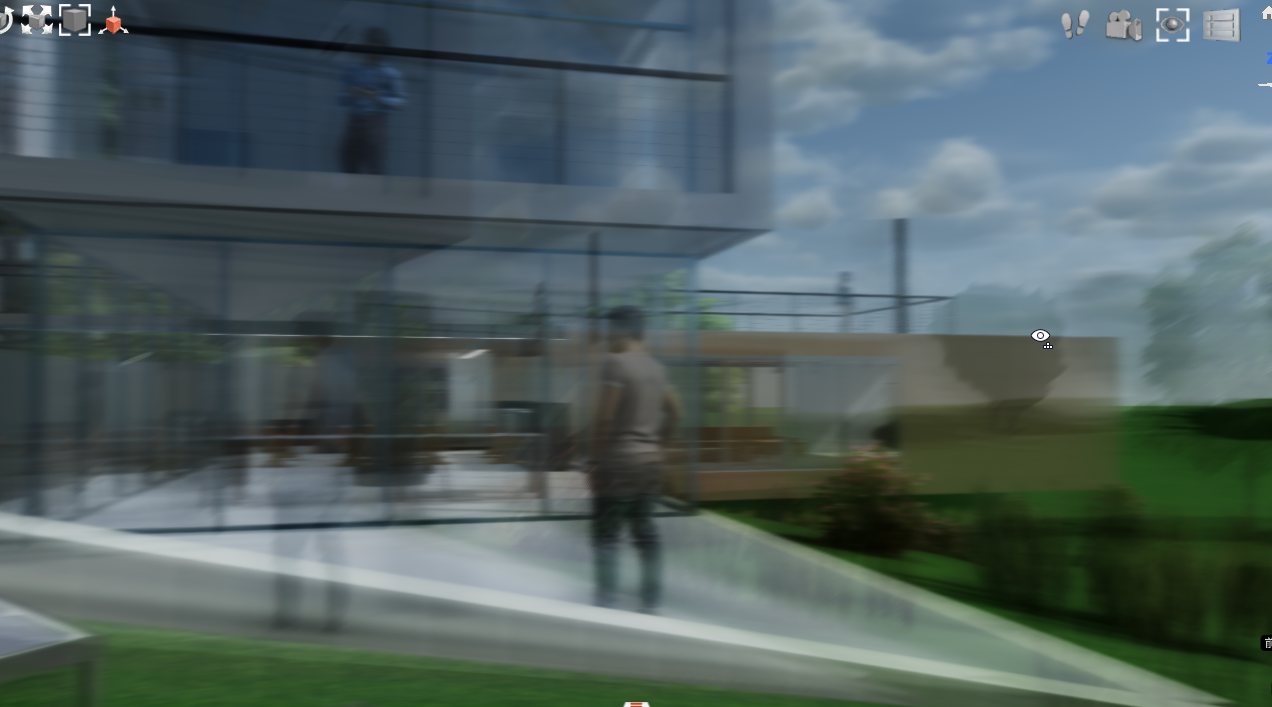
边缘虚化:模拟相机在光线折射后的分散效果,默认值为0.5,值越大,色差效果对比度大。



自动暗角:镜头边缘变暗,晕影效果将注意力吸引到图像中心。默认关,效果使用以鸟瞰图居多。



体积光:模拟光线穿过物体,实现散射的丁达尔效应,强度默认值为0.66,衰减为0.5,长度为2。支持光的颜色调整。



色温:画面颜色冷暖效果,值越大,画面偏红偏黄。值越小,画面偏蓝偏白。默认值为0.5。
饱和度:色彩的鲜艳程度,值越大含色成分越明显,值越小消色程度严重,偏白灰。默认值为0.5。
对比度:画面中不同颜色的亮暗反差,对比度越高,清晰度及细节层次更高,反之则灰。默认值为0.5。
色调:原色的倾向程度,值越大,画面偏红偏橙。值越小偏黄偏绿。默认值为0.5。
风格化:多种滤镜效果选择,风格化值更正效果明显程度。
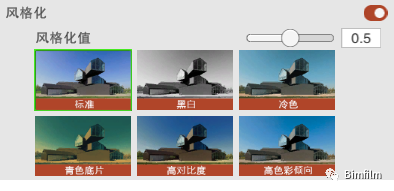
五、成果输出注意事项
成果类型分类:
视频:有2D、3D(左右眼)、360° (全景和左右眼)。可调LOGO及字幕,样板设置片头片尾。
正常用同步录制边播放边带声音,项目较大较卡顿用异步录制,播放时无声,录制成果后会自动补上。
图片:单张静帧,图片序列(如果用全景图到其他软件使用,建议分辨率输出2:1 且格式改为.jpg)。
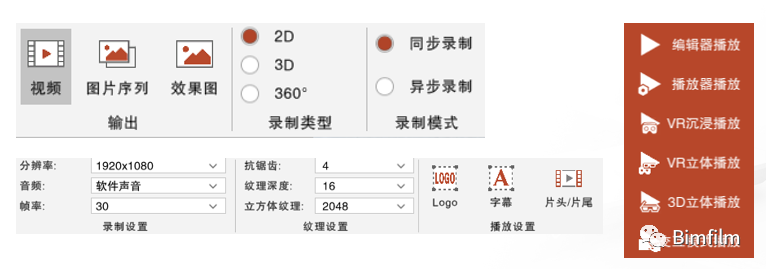
以上就是关于BIMFILM4.0升级版效果提升的所有流程。
=================================
彩蛋来了:
随着BIMFILM4.0升级版效果的不断提升,我们也推出了BIMFILM软件体验活动-《BIMFILM作品SHOW》。
用户可提交自己日常制作的BIM可视化案例,参与评比,赢取大奖。最高可拿价值千元的平板电脑一个。
在这里,小编诚挚的邀请我们行业内的伙伴能够参与到我们本次活动中来,为本次活动增添更多的光彩。

扫描识别海报右下角二维码,可查看活动具体详情。
同时,想要报名此活动或对此活动有任何疑问,可直接联系自己的客户经理,或者是联系BIMFILM官方客服咨询即可:

扫码添加官方客服报名
关注以下官方服务号,为您提供更多优质内容和精彩活动:
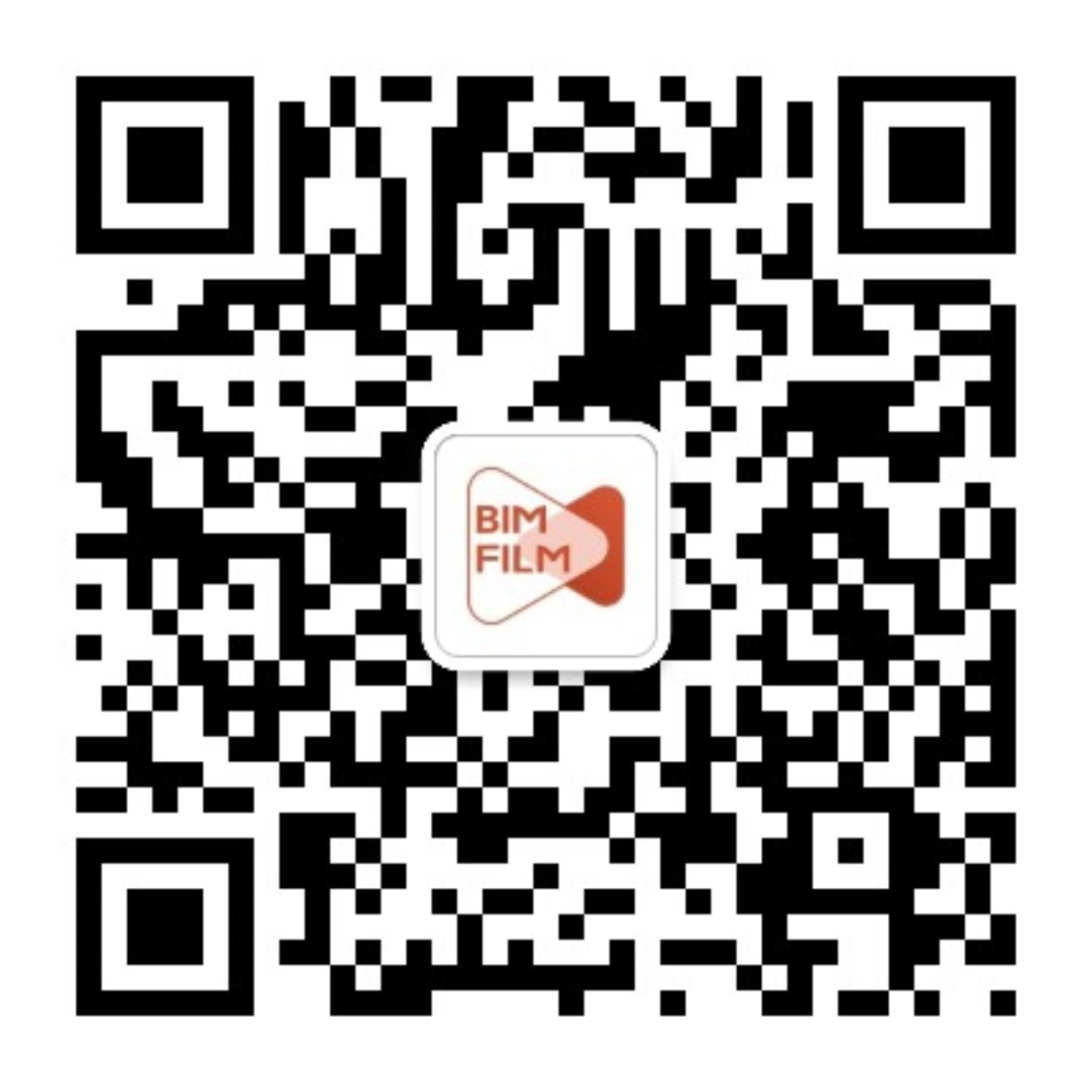
BIMFILM,助力施工科学推演,先看到,再做到!